„Apple“ išleido trečiąją viešą „iOS 14.5“ beta versiją. Tai suteikia naujų įdomių funkcijų, tokių kaip „Translate“ programa, „App Library“, „Back Tap“, kompaktiškas skambučių pranešimas ir daug daugiau. Jei norėtumėte, kad ši naujausia „iOS“ versija būtų sukama, leiskite man jus žingsnis po žingsnio. Bet pirmiausia, keli esminiai dalykai.
- Įrenginių, palaikančių viešąją „iOS 14“ beta versiją, sąrašas
- Kurkite atsarginę „iPhone“ kopiją
- Kaip atsisiųsti „iOS 14.5 public beta 3“ į „iPhone“
- Kaip įdiegti „iOS 14.5 public beta 3“ „iPhone“
Įrenginių, palaikančių viešąją „iOS 14“ beta versiją, sąrašas
- „iPhone 12“ serija
- „iPhone SE“ (2 karta)
- „iPhone 11“ serija
- „iPhone Xs“
- „iPhone Xs Max“
- „iPhone XR“
- „iPhone X“
- „iPhone 8“
- „iPhone 8 Plus“
- „iPhone 7“
- „iPhone 7 Plus“
- „iPhone 6s“
- „iPhone 6s Plus“
- „iPhone SE“ (1 karta)
- „iPod Touch“ (7 kartos)
Kurkite atsarginę „iPhone“ kopiją
Labai svarbu, kad jūs padaryti atsarginę kopiją jūsų prietaiso ir archyvuoti prieš atnaujindami jį į „iOS 14“ beta versiją. Tokiu būdu, jei kažkas negerai arba vėliau norite pereiti į „iOS 13“, galite atgauti didžiąją dalį savo asmens duomenų. Mes turime nuoseklų vadovą, kuriame parodoma, kaip padaryti atsarginę „iPhone“ kopiją „Mac“, asmeniniame kompiuteryje (arba „iCloud“).
Kaip atsisiųsti „iOS 14.5 public beta 3“ į „iPhone“
- „IPhone“ atidarykite „Safari“ ir eikite į beta.apple.com
- Paspausti Prisijunkite> ir prisijunkite naudodami „Apple ID“ ir slaptažodį.
Pastaba: Jei jau esate beta versijos testuotojas, galite tiesiogiai užregistruoti „iOS“ įrenginį.
- Paspausti Priimti (jei taip darote).
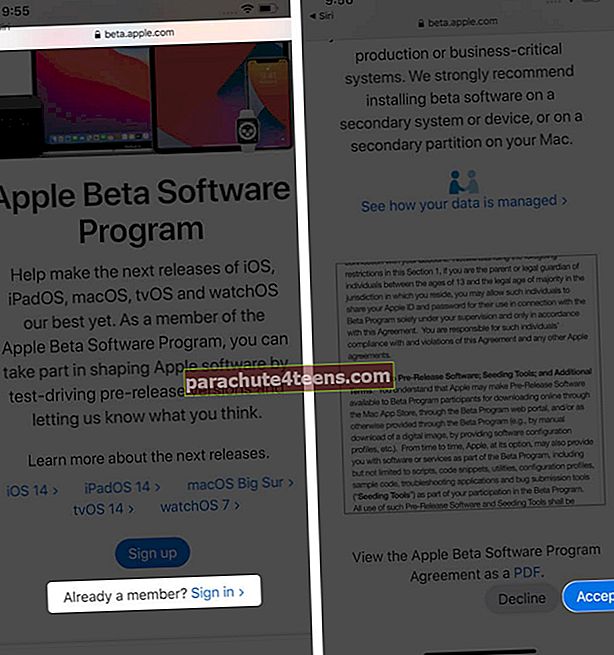
- Slinkite žemyn „iOS“ skirtuke ir bakstelėkite užregistruokite „iOS“ įrenginį.
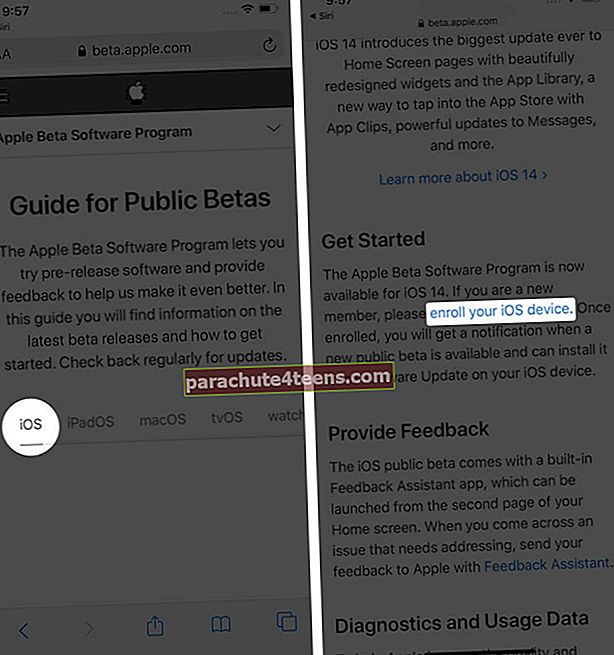
- Slinkite žemyn ir bakstelėkite Atsisiųsti profilį. Paspausti Leisti. Paspausti Uždaryti.
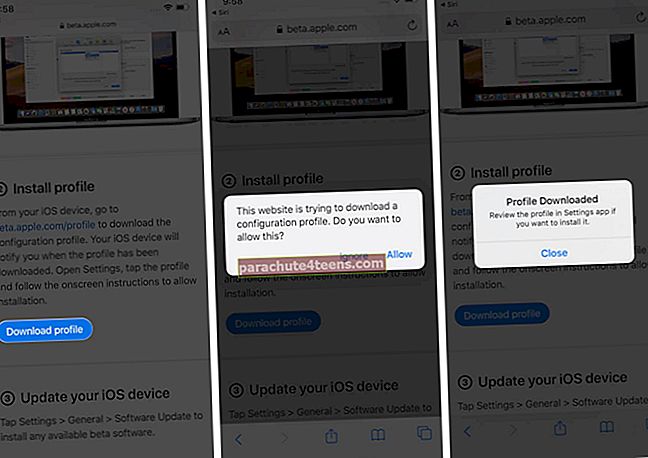
- Atidaryk Nustatymai programą ir bakstelėkite Profilis atsisiųstas.
- Paspausti Diegti iš viršaus dešinėje. Įveskite savo prietaiso kodą.
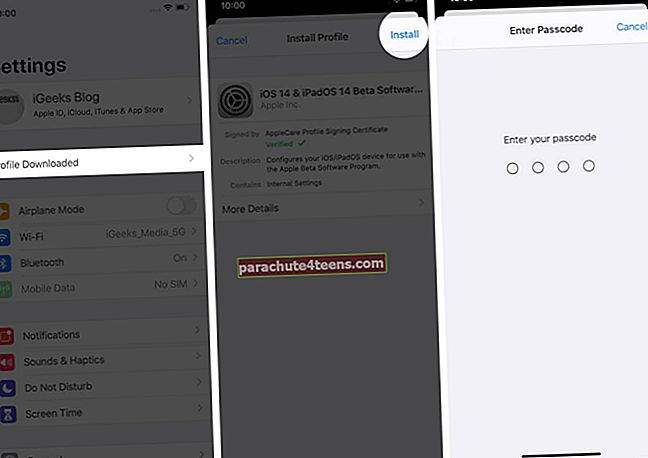
- Paspausti Diegti. Paspausti Diegti vėl.
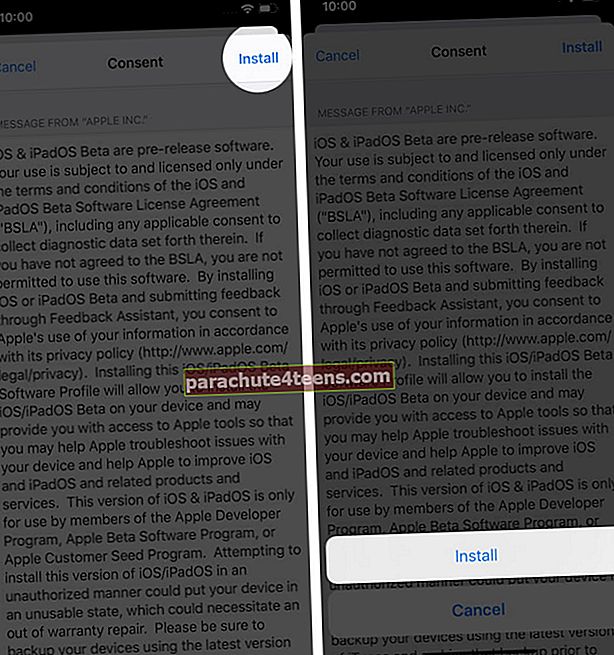
- Galiausiai palieskite padaryta. Jei bet kada, įrenginys rodo iššokantį langą Perkrauti, bakstelėkite tai.
Tada pažiūrėkime, kaip įdiegti naujinimą.
Kaip įdiegti „iOS 14.5 public beta 3“ „iPhone“
- Paleiskite Nustatymai programą ir bakstelėkite Generolas.
- Paspausti Programinės įrangos atnaujinimas.
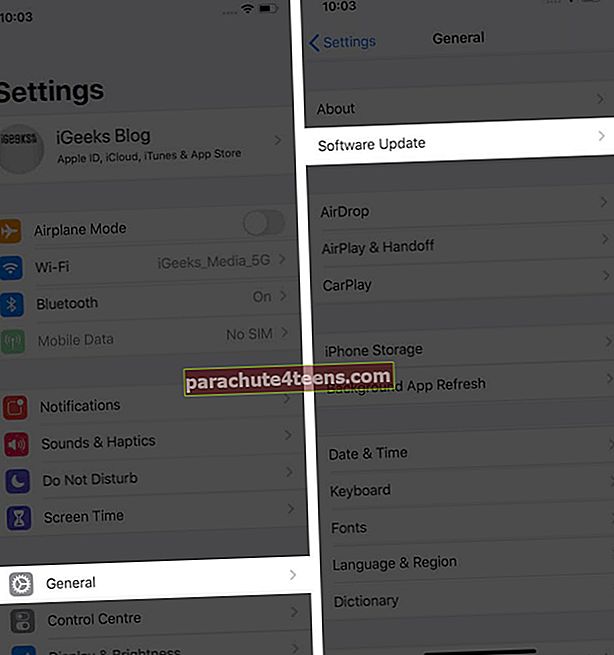
- Kai pasirodys atnaujinimas, spustelėkite Atsisiųskite ir įdiekite.
- Tada įveskite savo prietaiso kodą. Bus pradėta atsisiųsti „iOS 14 Public Beta“.
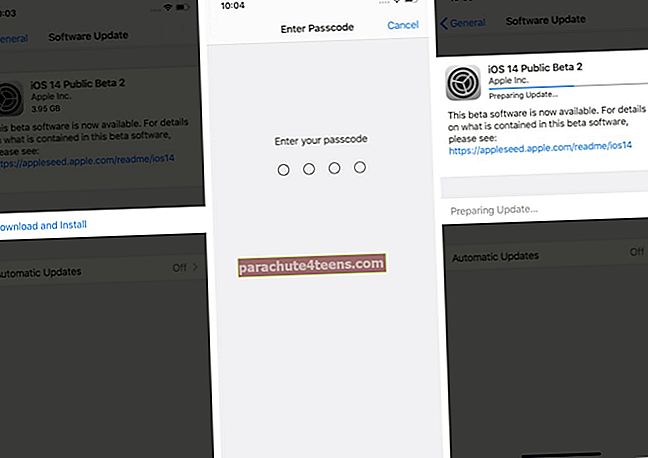
Pasibaigus atsisiuntimui užtruks kelias minutes, kol paruošite naujinį, o po to - kelias minutes. Viskas vyksta kaip ir bet kuris kitas įprastas „iOS“ atnaujinimas.
Tai viskas.
Vaizdo įrašas: kaip įdiegti viešąją „iOS 14.5“ beta 3 versiją
Apvyniojama ...
Taip galite įdiegti „iOS 14.5 public beta 3“ savo „iPhone“. Naujausioje versijoje yra naujų vizualinių pakeitimų ir naujoviškų patobulinimų, tokių kaip „Back Tap!“ Mes turime atskirą straipsnį, kuriame viskas pasakojama apie įdomias naujas „iOS 14“ funkcijas. Kol atnaujinimas atsisiunčiamas į jūsų įrenginį, būtinai patikrinkite.
Taip pat galite skaityti daugiau apie:
- Leiskite „YouTube“ vaizdo įrašą „iPhone“ PIP režimu
- Kaip naudoti PIP režimą „iPhone“
- „iOS 14“ privatumo funkcijos, užtikrinančios jūsų skaitmeninį gyvenimą
- Kaip pataisyti „iOS 14“ užstrigusį „Pasiruošimas atnaujinti ...“
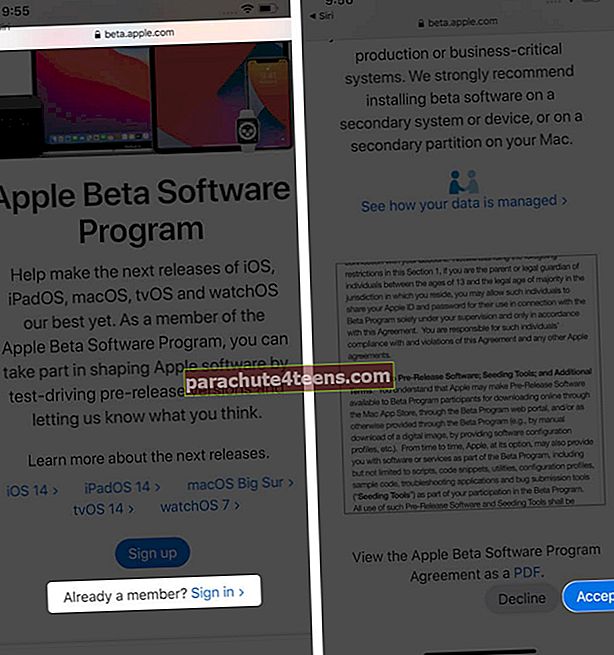
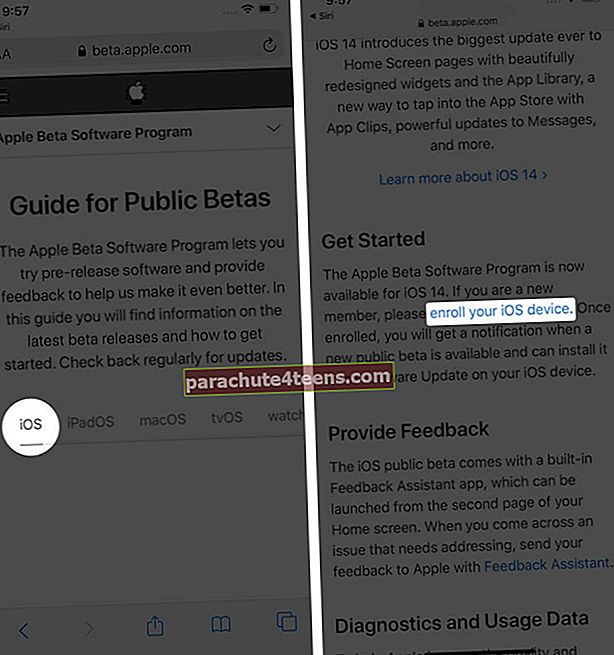
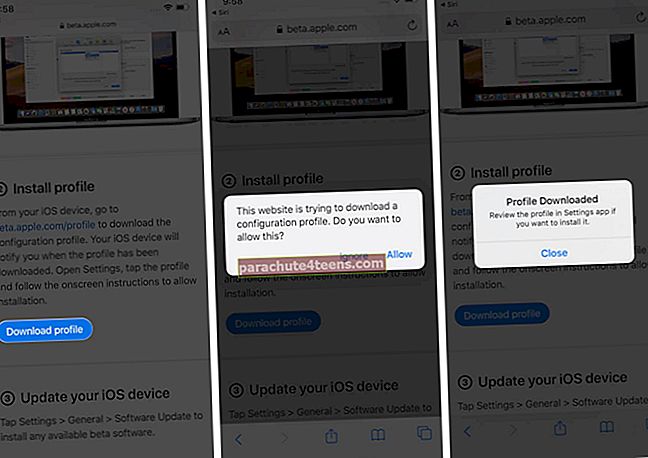
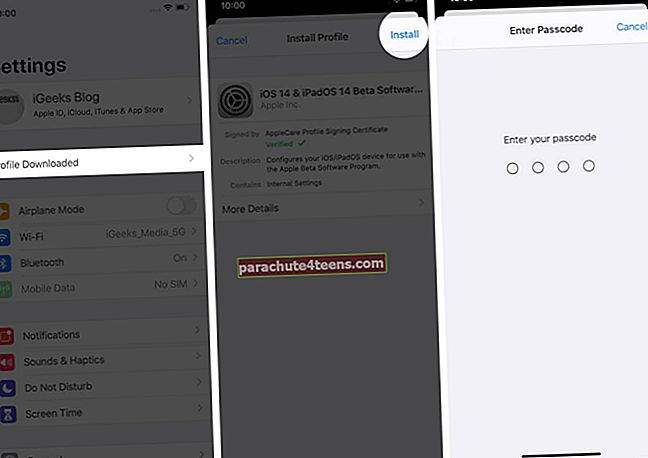
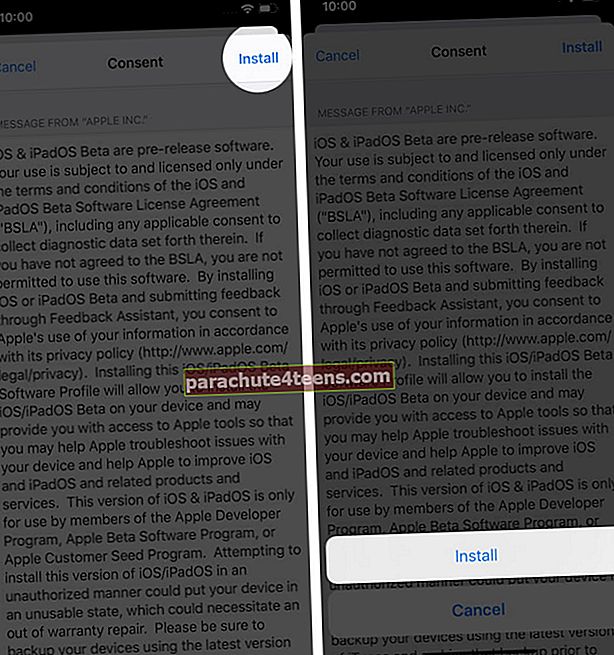
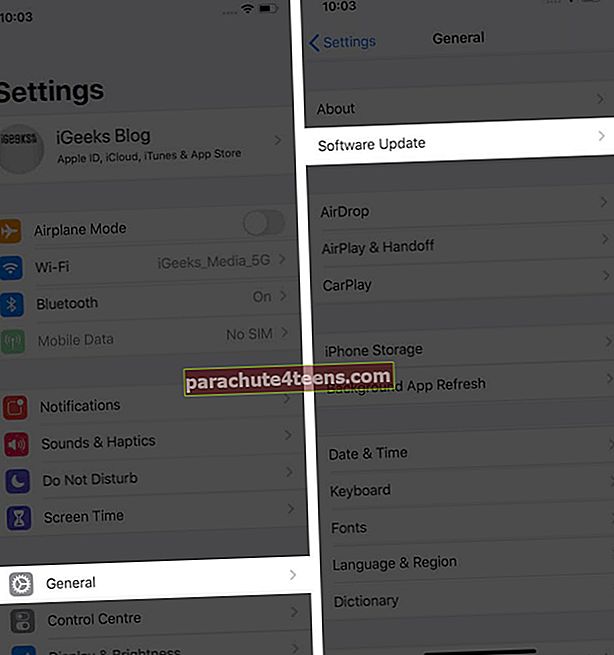
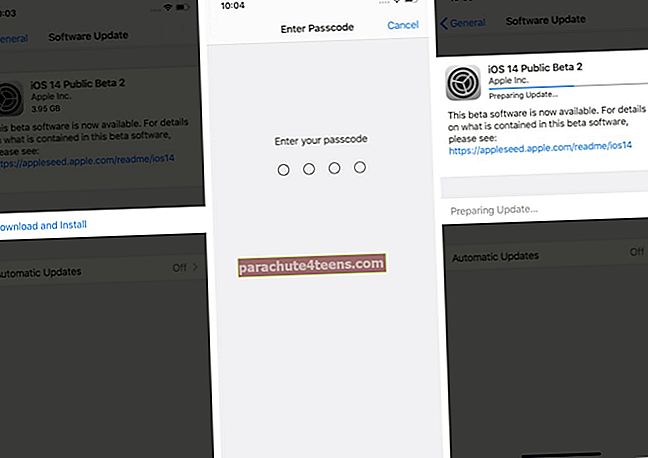
![Kaip paleisti „Mac“ atkūrimo režimu [2021 atnaujinta]](https://uploads.parachute4teens.com/wp-content/uploads/blog/2798/MY2JHUE07Hpic.jpg)
